来源:小编 更新:2024-09-26 09:14:30
用手机看

随着电脑使用时间的增长,系统可能会出现卡顿、崩溃等问题。这时,重新安装Widows 7系统是一个不错的选择。本文将详细讲解Widows 7系统的安装步骤,帮助您轻松完成系统安装。

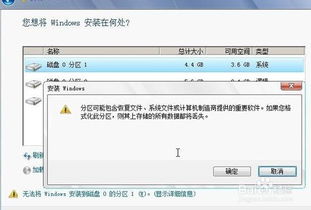
在开始安装Widows 7之前,我们需要做一些准备工作,以确保安装过程顺利进行。
备份重要数据:在安装系统之前,请确保备份电脑中的重要数据,以免在安装过程中丢失。
准备安装介质:您需要准备一张Widows 7系统安装光盘或一个U盘,用于启动安装程序。
获取产品密钥:Widows 7系统需要产品密钥才能激活,请提前准备好您的产品密钥。


在安装Widows 7之前,需要将电脑的启动顺序设置为从光盘或U盘启动。
将Widows 7安装光盘或U盘插入电脑。
重启电脑,在开机时按下相应的键(如F2、F12、ESC等)进入BIOS设置界面。
在BIOS设置界面中,找到“Boo”选项,选择“CD/DVD”或“USB”作为启动设备。
保存设置并退出BIOS。
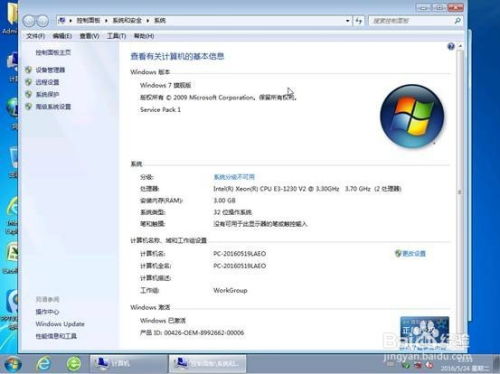
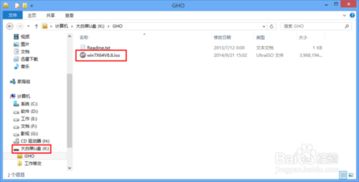
完成启动顺序设置后,即可开始安装Widows 7系统。
进入Widows 7安装界面,选择语言、时间和键盘布局,然后点击“下一步”。
选择“自定义(高级)”安装类型,然后点击“下一步”。
选择要安装Widows 7的分区,点击“下一步”。
点击“格式化”按钮,对所选分区进行格式化。
等待格式化完成后,点击“下一步”继续安装。
等待安装过程完成,电脑会自动重启。
进入Widows 7桌面,按照提示完成系统激活和设置。


安装Widows 7系统后,需要安装相应的驱动程序,以确保电脑硬件正常工作。
打开“设备管理器”,查看是否有未安装的驱动程序。
根据需要,下载并安装相应的驱动程序。
重启电脑,确保驱动程序安装成功。

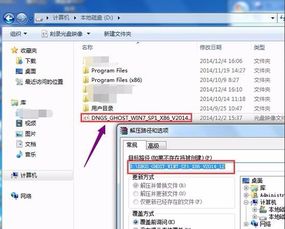
通过以上步骤,您已经成功安装了Widows 7系统。在安装过程中,请注意备份重要数据,并按照提示完成系统设置。祝您使用愉快!